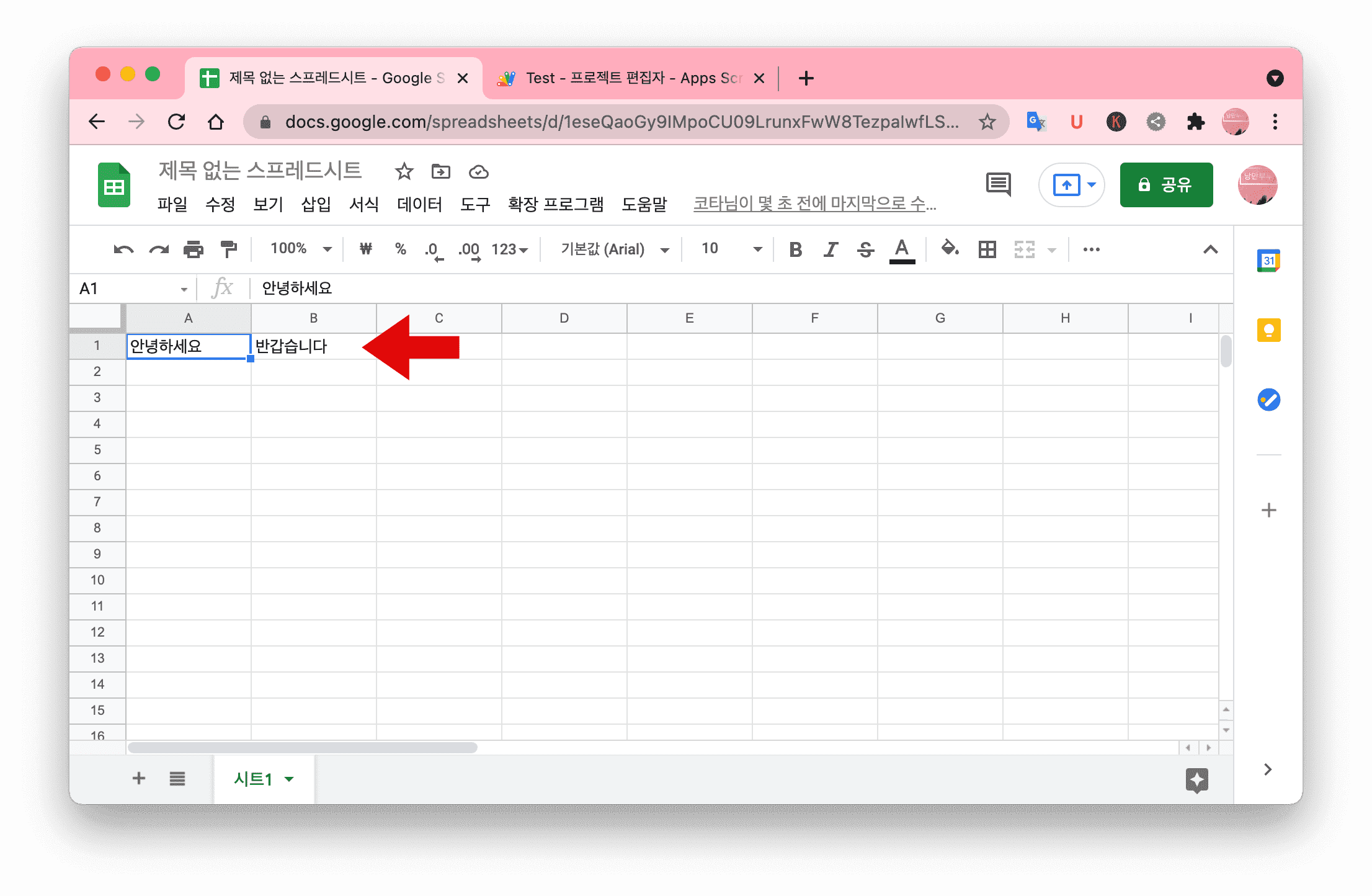[구글 Apps Script] 시작하기 #개념 #편집기 사용법 #시트실행
구글의 앱스 크립(Google Apps Script)은 구글에서 제공하는 스크립입니다. 자바 스크립트처럼 로컬(구글 스프레드 시트)에서 간단한 프로그램을 만들 수 있는 도구입니다. 코딩 경험이 있다면 구조를 이해하고 코드를 수정하는 정도로만 사용해도 자신에게 맞는 프로젝트를 만들 수 있습니다. 그럼 오늘은 GAS의 개념과 시작하는 방법을 간략히 알아보도록 하겠습니다.
◾️목차
1. 구글 앱 스크립트 편집기 실행하기
2. 구글 앱 스크립트 실행해보기
3. 구글 스프레드시트에서 스크립트 실행해보기
구글 Apps Script 편집기 실행하기
1. 구글 스프레드시트를 실행합니다. (구글 홈화면 우측 상단 큐브 아이콘을 클릭 > 스프레드시트)
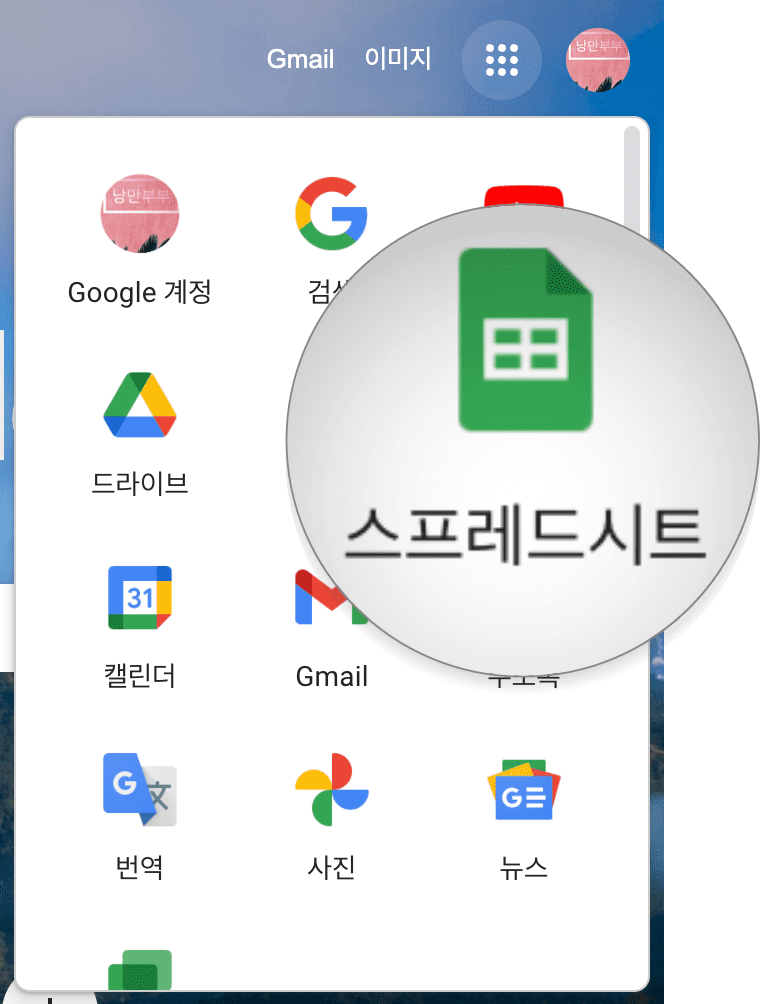
2. 상단 메뉴 중에 '확장 프로그램'을 클릭합니다. 그리고 'Apps Script'를 선택합니다.
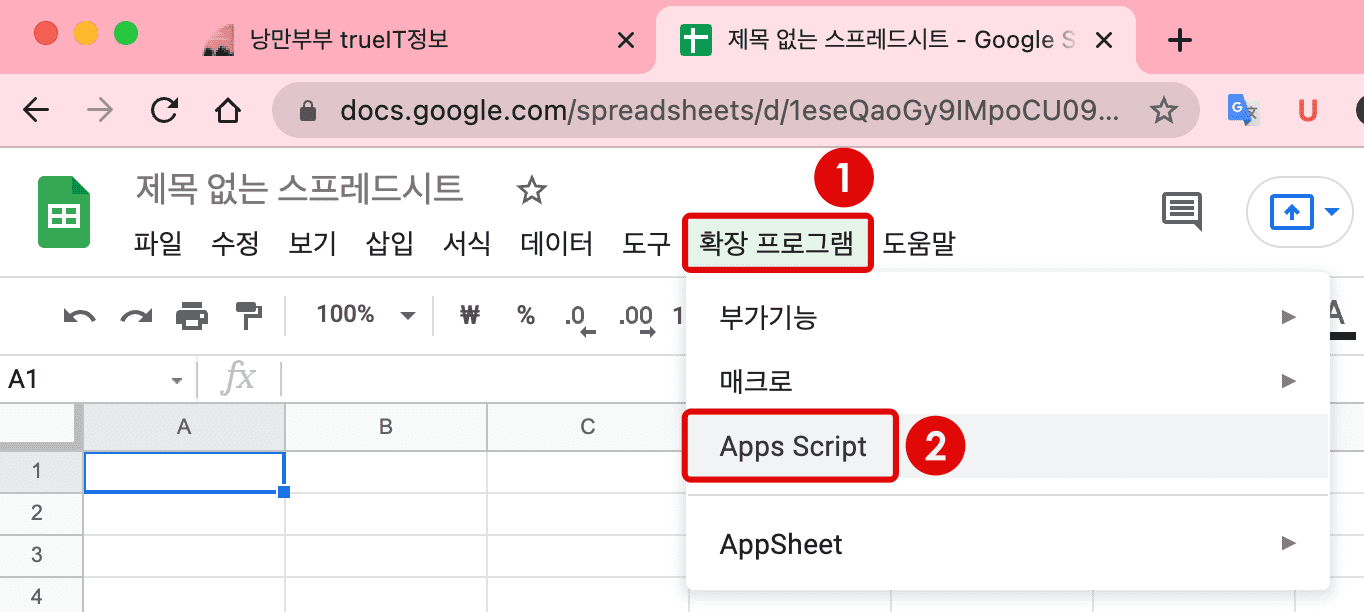
3. function myFunction(){} 이 부분에 코딩 소스를 입력합니다.
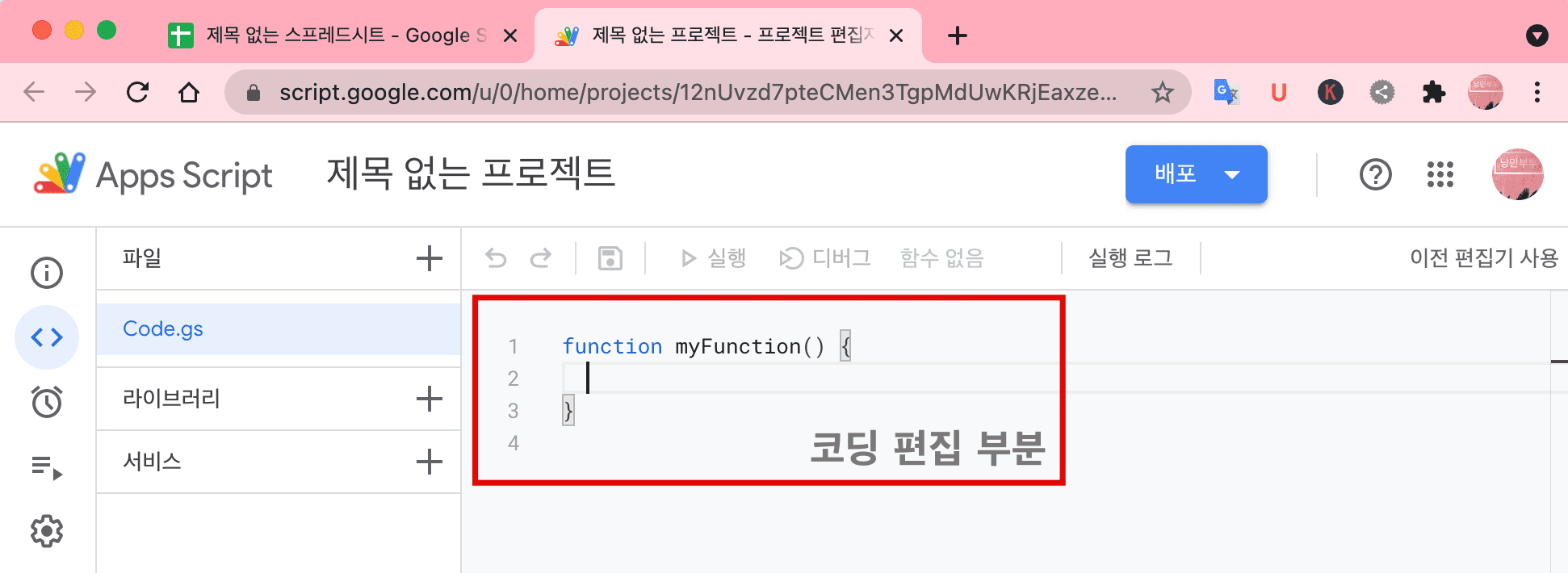
4. 예를 들어 'p'라고 입력하면 관련되 함수 목록이 뜹니다. 함수의 속성을 알려면 '구글 스프레드시트 스크립트 도움말'을 참조할 수 있습니다.
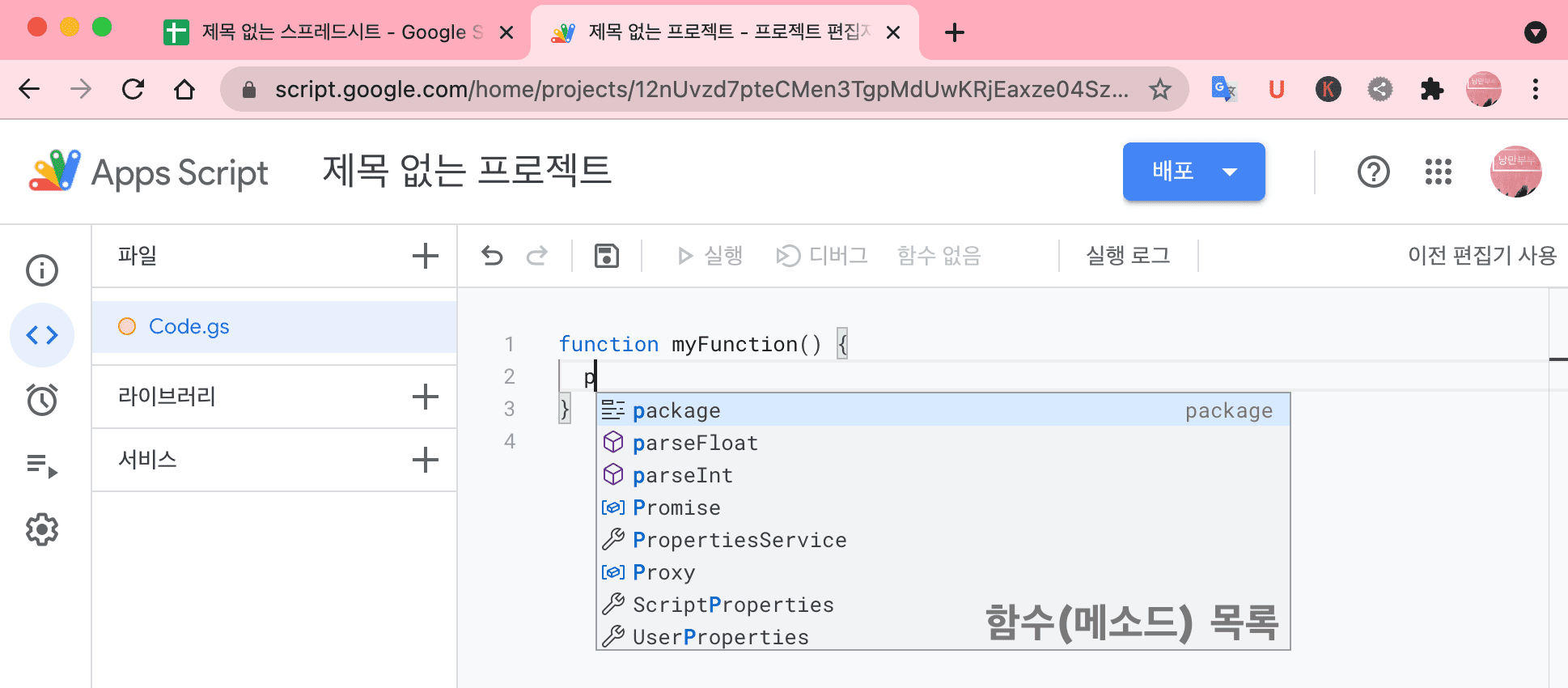
구글 앱 스크립트 실행해보기
1. 구글 앱 스크립트를 실행하기 위해서는 꼭 한 번 '배포'를 해주어야 합니다. 상단에 '배포' 버튼을 클릭합니다.
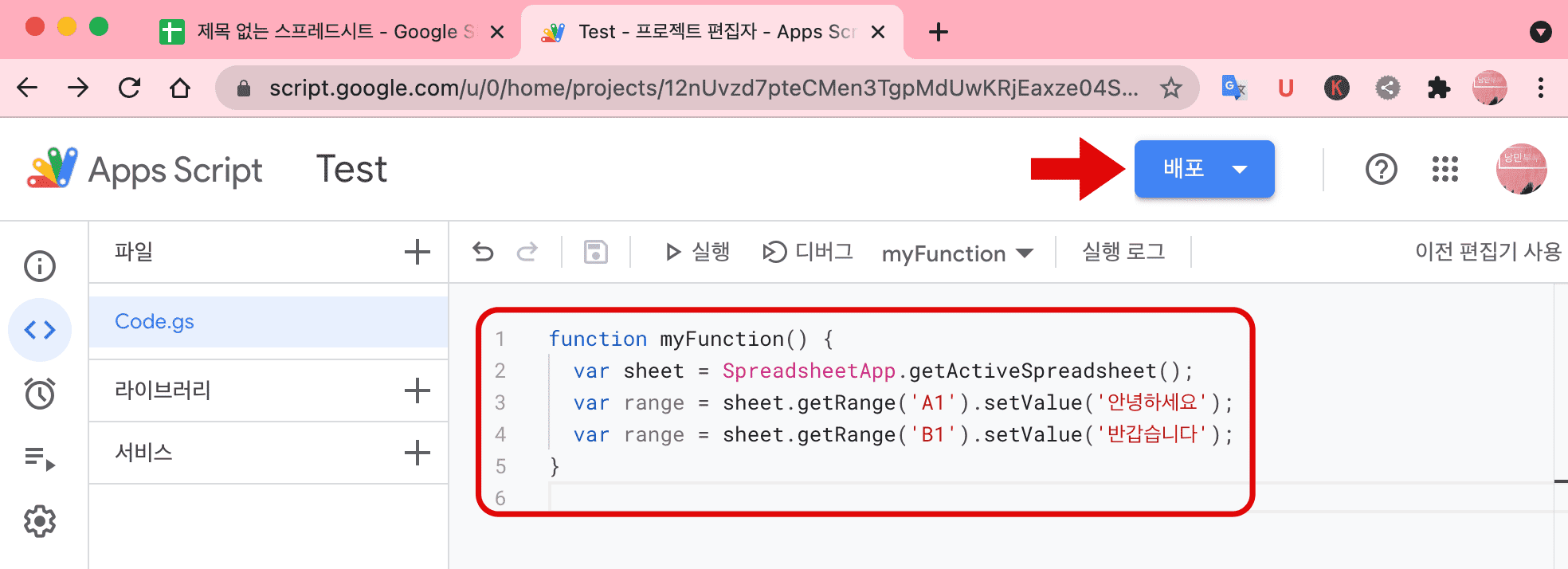
setValue() : 셀에 입력하고 싶은 값을 설정할 때 사용하는 함수
2. '권한 검토'를 클릭합니다.
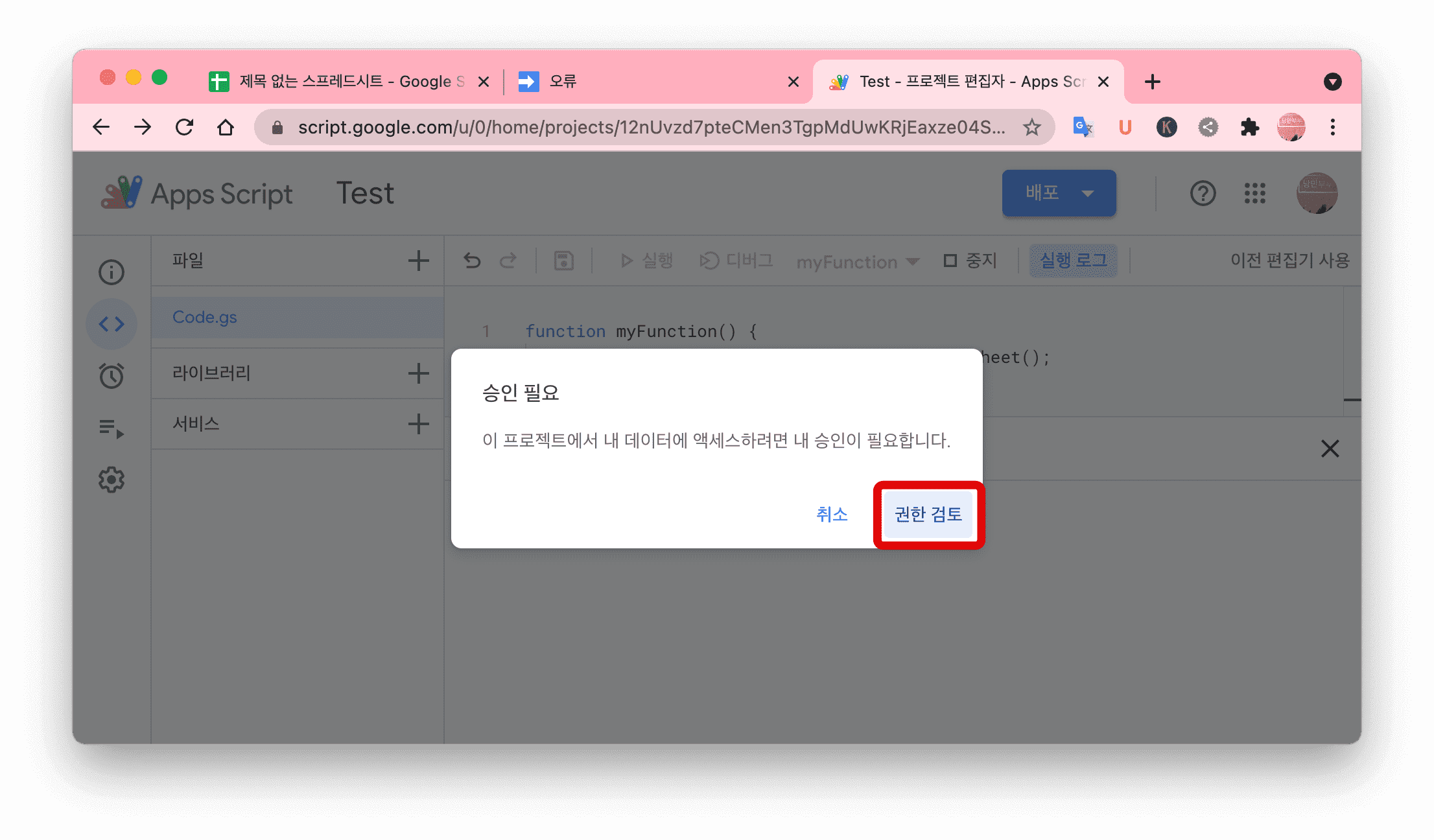
3. 구글 계정을 선택합니다.
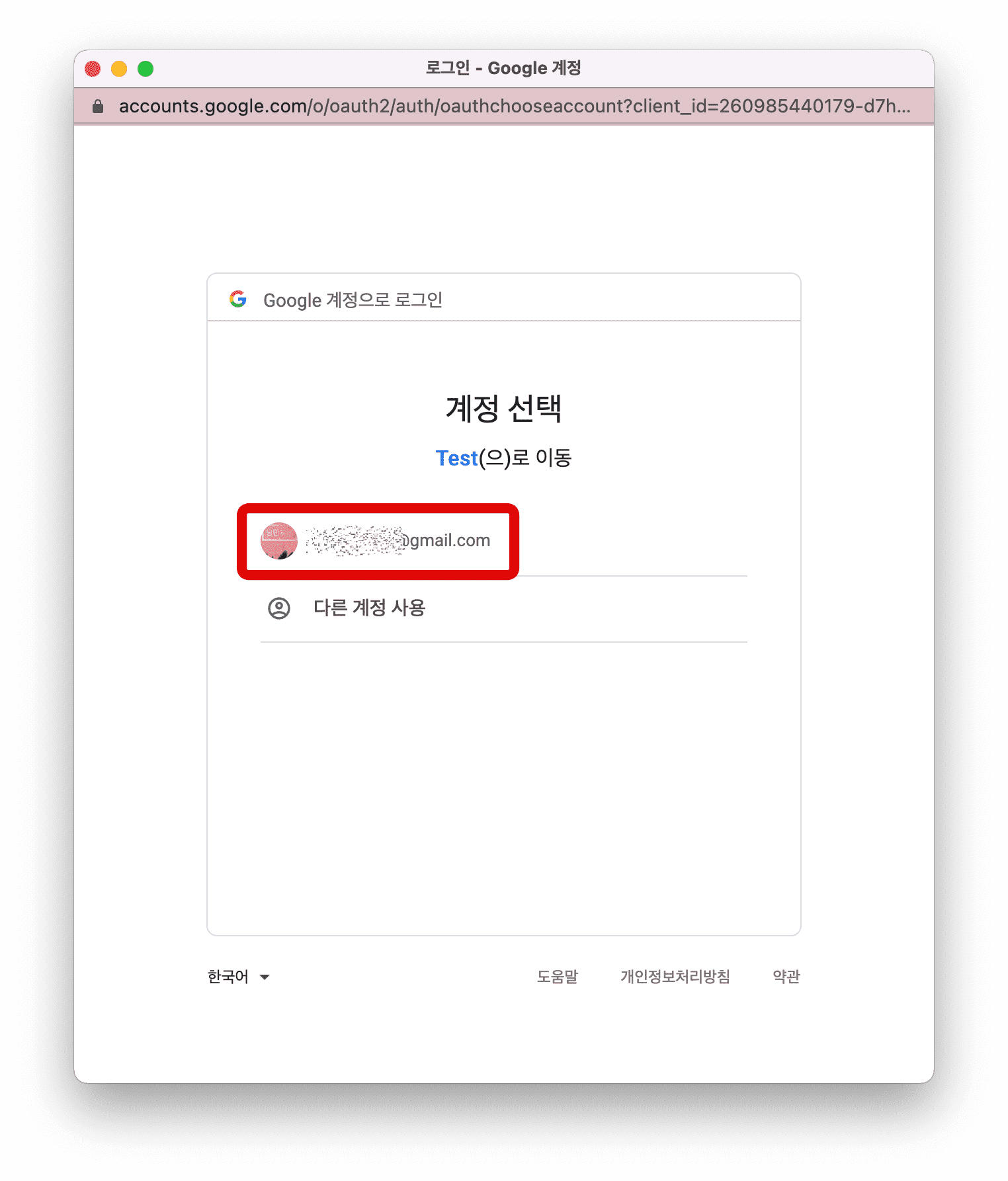
4. '고급'을 클릭합니다. 구글 앱 스크립트는 보완 상으로 아주 안전하지는 않습니다.
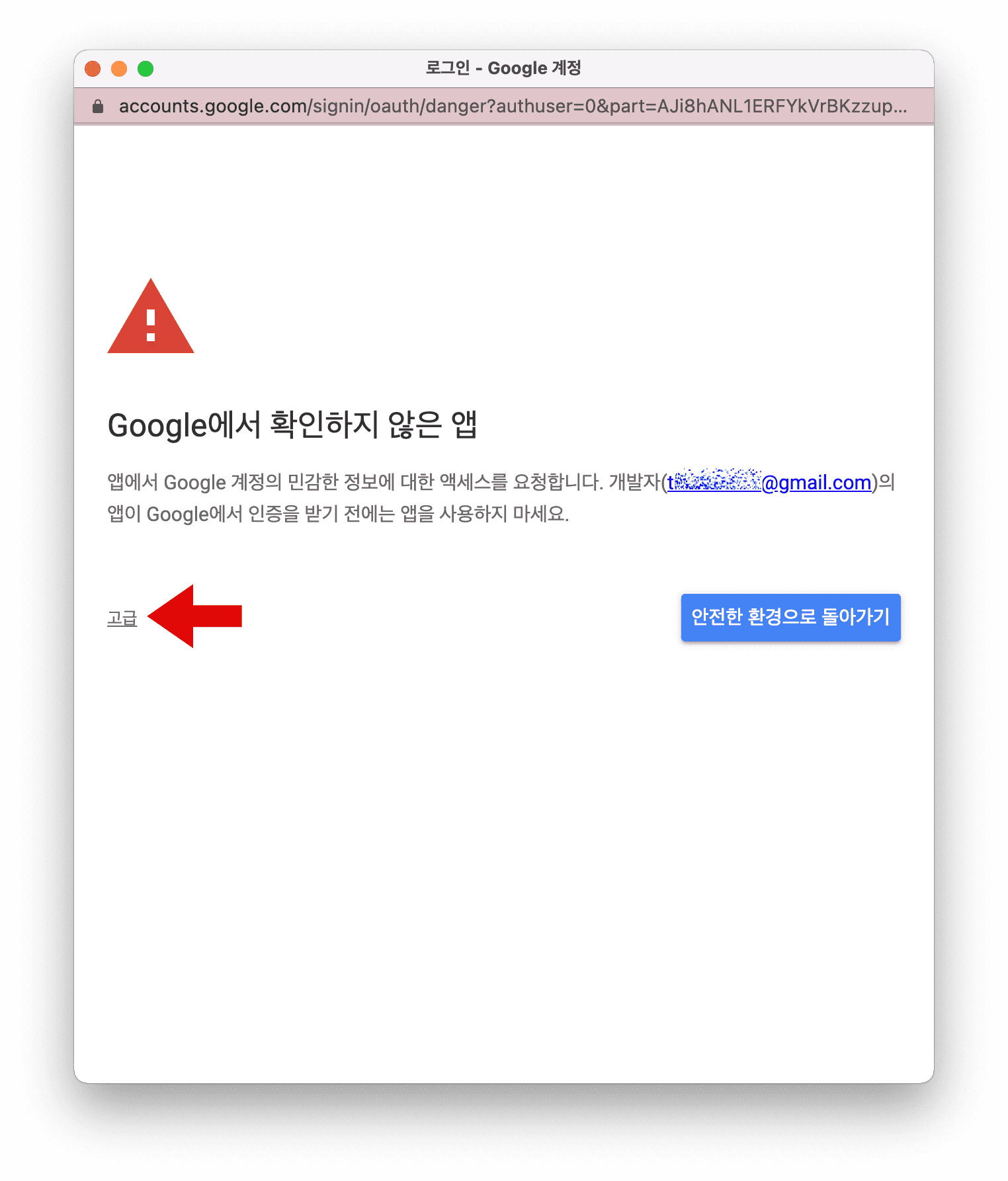
5. Test(으)로 이동(안전하지 않음)을 클릭합니다.
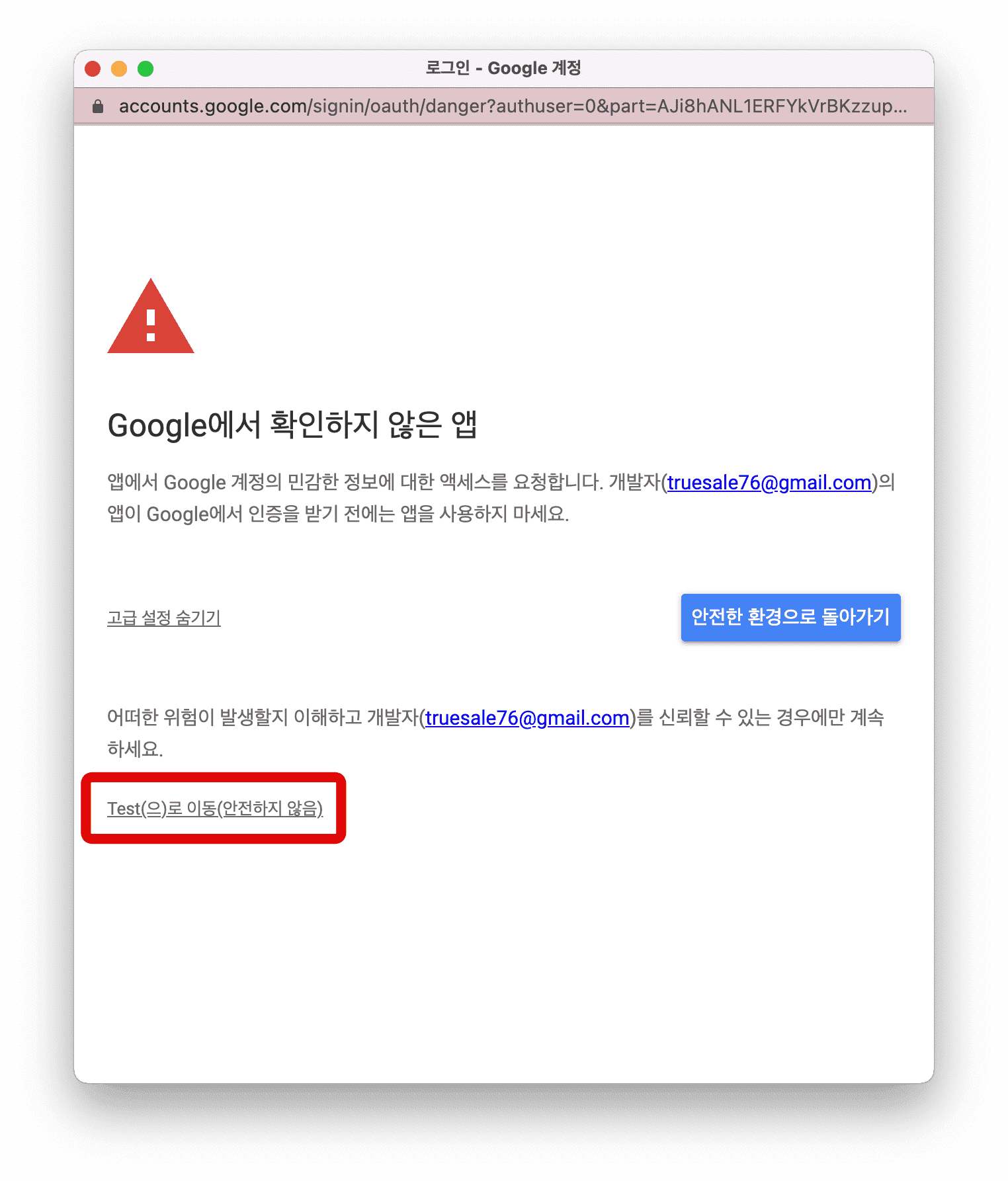
6. '허용'을 클릭합니다.
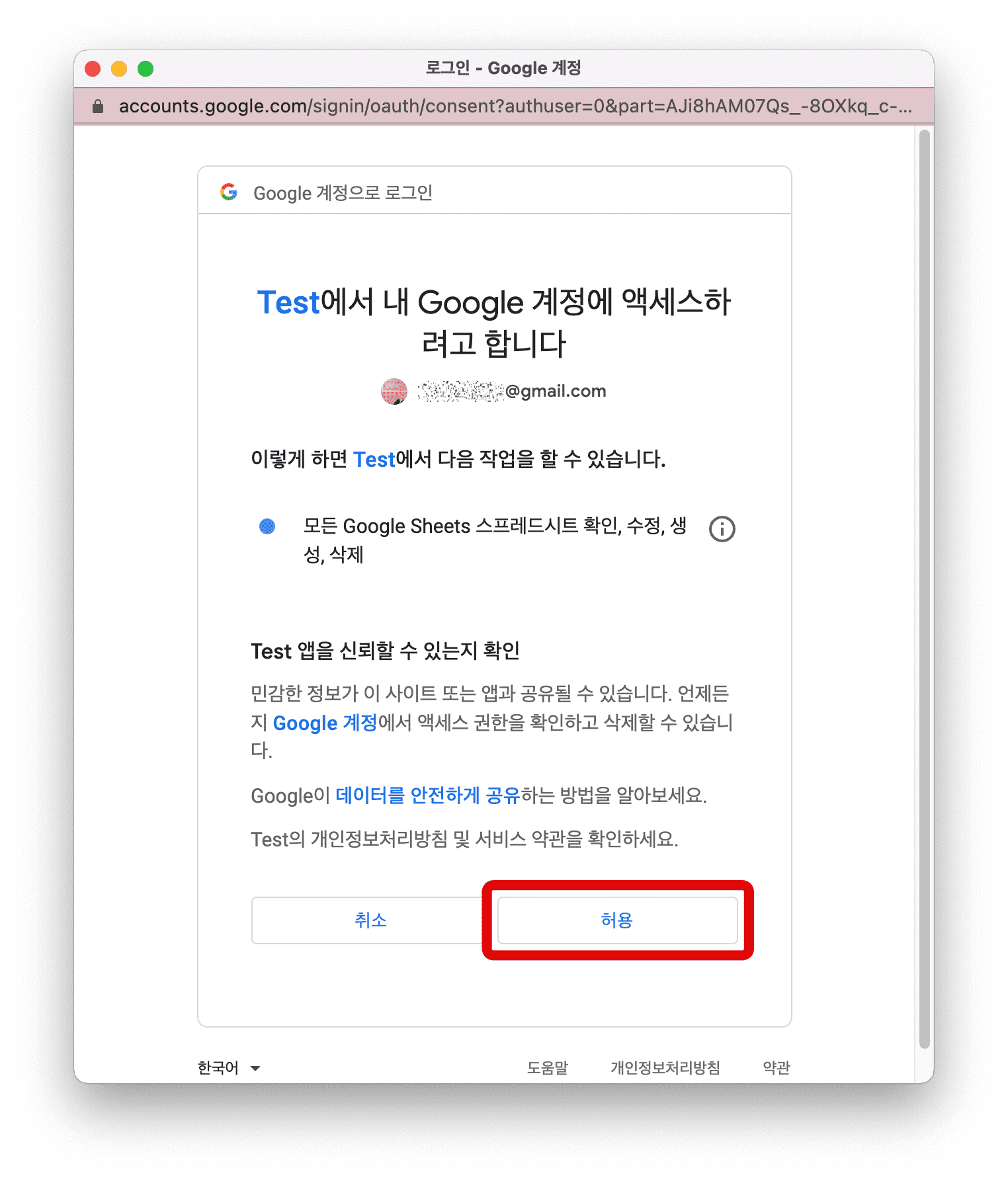
구글 스프레드시트에서 스크립트 실행하는 방법
이제 본격적으로 구글 스프레트시트에서 활용할 수 있는 방법을 테스트해보겠습니다.
1. 먼저 코딩을 합니다. 그리고 '실행'을 클릭합니다.
var sheet = SpreadsheetApp.getActiveSpreadsheet();
var range = sheet.getRange('A1').setValue('안녕하세요');
var range = sheet.getRange('B1').setValue('반갑습니다');
}
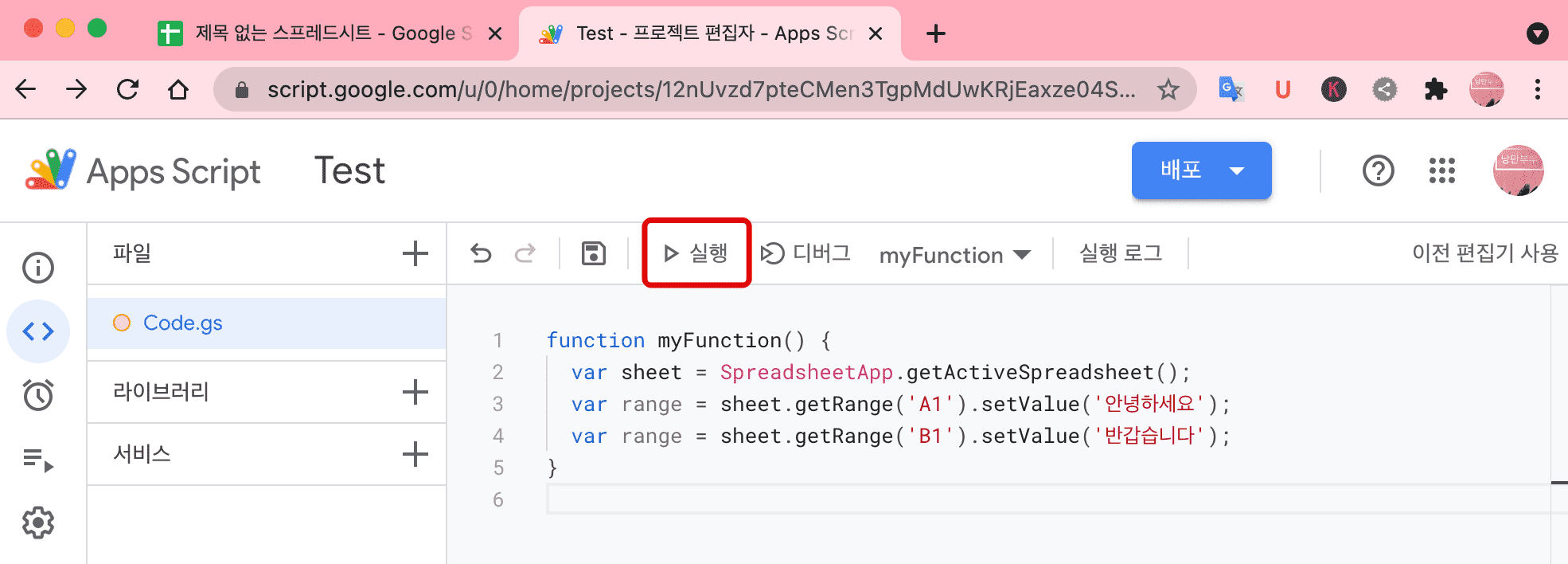
2. 하단에 실행 로그를 볼 수 있습니다. 에러 없이 실행되었습니다. 철자가 틀리거나 함수가 제대로 정의되어 있지 않다면 에러 코드가 나오게 됩니다.
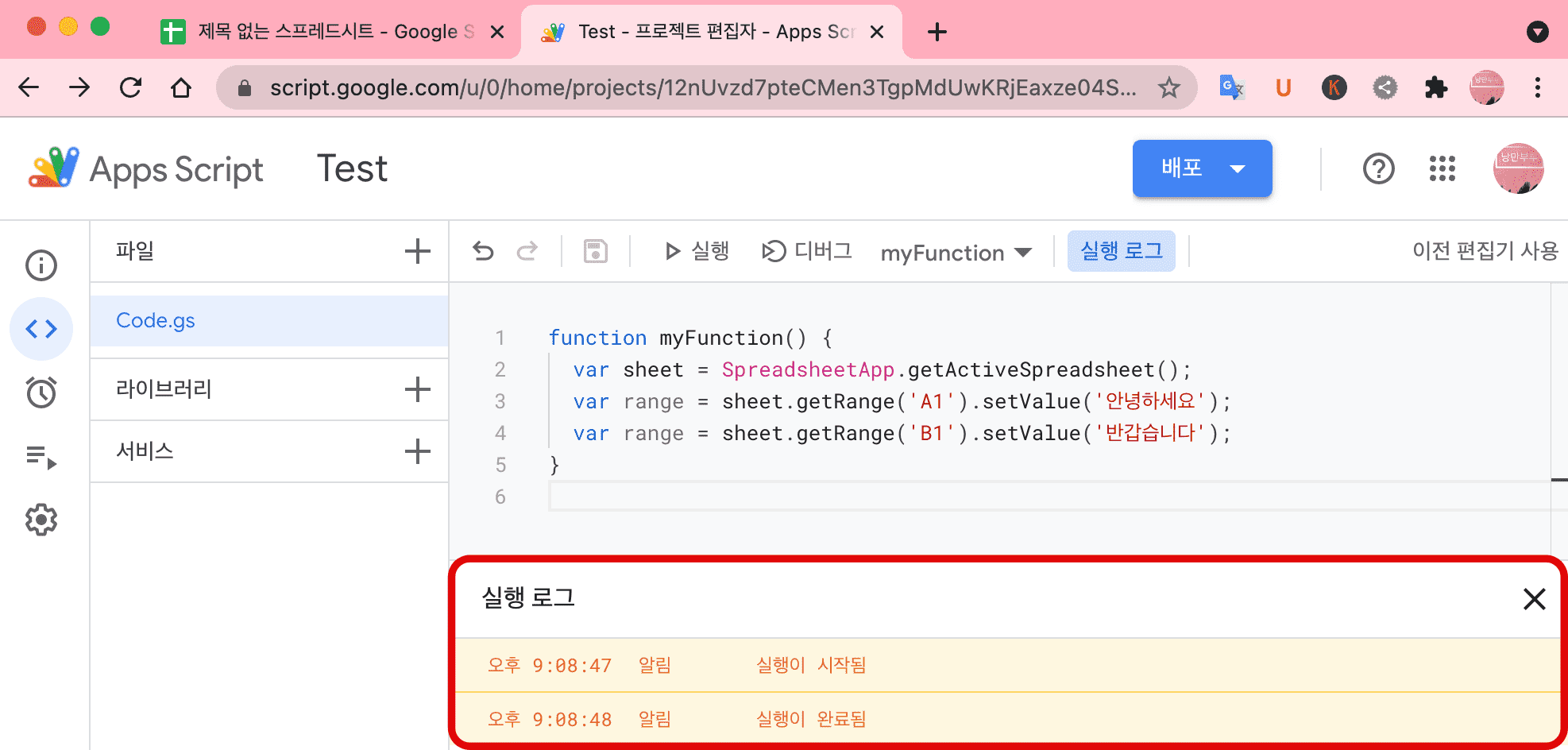
3. 구글 스프레드시트에 출력이 된 것을 확인할 수 있습니다.